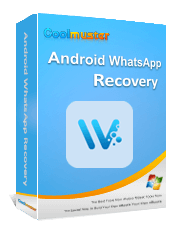Полное руководство о том, как остановить резервное копирование WhatsApp [ Android и iPhone]

Одной из функций, которая гарантирует, что мы никогда не потеряем важные чаты и медиафайлы WhatsApp, является опция автоматического резервного копирования. Хотя эта функция полезна для многих, некоторые пользователи могут предпочесть остановить резервное копирование WhatsApp по разным причинам. В этой статье вы узнаете, как остановить резервное копирование WhatsApp, независимо от того, есть ли у вас телефон Android или iPhone.
Причины остановки резервного копирования WhatsApp могут быть разными, и вот несколько наиболее часто встречающихся:
1. Место для хранения : резервные копии WhatsApp могут накапливаться с течением времени, занимая значительную часть памяти вашего устройства. Отключение резервного копирования может помочь освободить место для других важных приложений и файлов.
2. Проблемы конфиденциальности . Некоторые пользователи могут быть осторожны в отношении своих данных, находящихся в облаке. Остановка резервного копирования WhatsApp гарантирует, что ваши сообщения и медиа будут храниться локально, обеспечивая дополнительный уровень конфиденциальности.
3. Личные предпочтения . Возможно, вы предпочитаете резервное копирование вручную или у вас есть альтернативные методы защиты ваших данных. Какой бы ни была причина, контроль над настройками резервного копирования позволяет вам настроить WhatsApp в соответствии с вашими личными предпочтениями.
Если вы ищете способ остановить резервное копирование в WhatsApp на вашем устройстве Android , есть несколько простых способов добиться этого. Давайте рассмотрим следующие способы:
Как остановить резервное копирование фотографий WhatsApp? Чтобы получить контроль над резервным копированием WhatsApp на вашем устройстве Android , вы можете внести изменения непосредственно в настройках приложения. Выполните следующие действия, чтобы узнать, как остановить резервное копирование в WhatsApp:
Шаг 1. Запустите WhatsApp на своем устройстве Android . Откройте меню, нажав на три вертикальные точки, расположенные в правом верхнем углу экрана.
Шаг 2. Перейдите к пункту «Настройки» в меню.
Шаг 3. В меню «Настройки» найдите и выберите «Чаты».
Шаг 4. В разделе «Чаты» нажмите «Резервное копирование чата».
Шаг 5. В настройках «Резервное копирование чата» вы найдете опцию «Резервное копирование на Google Диск». Выберите частоту резервного копирования, которая соответствует вашим потребностям, или, если вы хотите полностью остановить автоматическое резервное копирование, выберите «Никогда».

Как остановить резервное копирование WhatsApp? Если вы предпочитаете управлять настройками резервного копирования WhatsApp через Google Диск на своем устройстве Android , выполните следующие действия, чтобы узнать, как остановить резервное копирование WhatsApp на Google Диск:
Шаг 1. Откройте Google Диск на своем устройстве Android .
Шаг 2. Нажмите три горизонтальные линии в верхнем левом углу, чтобы получить доступ к меню. Перейдите в раздел «Резервные копии» в меню.

Шаг 3. В разделе «Резервные копии» найдите запись, связанную с вашей резервной копией WhatsApp.
Шаг 4. Нажмите на конкретную резервную запись WhatsApp, чтобы получить доступ к дополнительным параметрам.
Шаг 5. В меню параметров выберите «Отключить резервное копирование», чтобы остановить процесс автоматического резервного копирования.
Примечание. Вот несколько простых способов чтения резервной копии WhatsApp с Google Диска на ПК .
Когда дело доходит до остановки резервного копирования WhatsApp на iPhone, этот процесс включает в себя настройку параметров либо в настройках iPhone, либо в настройках iCloud. Давайте рассмотрим, как остановить выполнение резервного копирования WhatsApp.
Когда дело доходит до того, как остановить резервное копирование WhatsApp на вашем iPhone, процесс включает в себя настройку определенных настроек на самом устройстве. Выполните следующие простые шаги:
Шаг 1. Разблокируйте свой iPhone и откройте приложение «Настройки».
Шаг 2. Прокрутите вниз и найдите в списке опцию «WhatsApp».
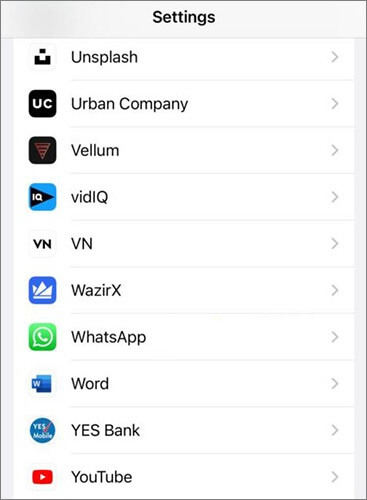
Шаг 3. Нажмите «WhatsApp», чтобы получить доступ к его настройкам.
Шаг 4. Найдите и выключите переключатель рядом с «iCloud». Это действие не позволяет WhatsApp автоматически создавать резервные копии ваших данных в iCloud.
Подробнее: Где хранится резервная копия WhatsApp на Android , iPhone или Google Диске? Нажмите на ссылку, чтобы найти ответ.
Как остановить резервное копирование мультимедиа WhatsApp? Для пользователей iPhone управление настройками iCloud обеспечивает комплексный подход. Выполните следующие действия, чтобы настроить параметры резервного копирования:
Шаг 1. Разблокируйте свой iPhone и запустите приложение «Настройки».
Шаг 2. Выберите «Чаты», а затем выберите «Резервное копирование чата».
Шаг 3. Нажмите «Автоматическое резервное копирование», затем выберите «Выключить», чтобы прекратить автоматическое резервное копирование в iCloud.

Если вы хотите защитить свои данные WhatsApp, не полагаясь на облачные резервные копии, рассмотрите возможность использования Coolmuster Android WhatsApp Recovery . Этот инструмент позволяет создавать резервные копии данных WhatsApp на вашем компьютере, обеспечивая дополнительный уровень безопасности. Coolmuster Android WhatsApp Recovery — это профессиональный инструмент, предназначенный для эффективного восстановления удаленных сообщений, вложений и контактов WhatsApp. Его быстрый и мощный механизм восстановления поддерживает извлечение потерянных данных с устройств Android и обеспечивает удобный интерфейс.
Ключевые особенности Coolmuster Android WhatsApp Recovery:
Выполните следующие действия, чтобы выполнить резервное копирование данных WhatsApp на компьютер с помощью Coolmuster Android WhatsApp Recovery:
01 Загрузите, установите и активируйте Coolmuster Android WhatsApp Recovery. Соедините компьютер и телефон с помощью USB-кабеля, затем нажмите «Далее». Включите отладку по USB на вашем телефоне Android .

02 Программное обеспечение начнет сканировать ваши данные WhatsApp, чтобы извлечь их. Это процесс резервного копирования WhatsApp.

Видео-гид
Для пользователей iPhone нажмите ссылку ниже, чтобы загрузить Coolmuster iPhone WhatsApp Recovery для резервного копирования iPhone WhatsApp на свой компьютер .
Я надеюсь, что после прочтения этого руководства вы освоили различные способы остановки резервного копирования WhatsApp на iPhone или Android . Как видите, узнать, как остановить резервное копирование WhatsApp на iPhone или Android довольно просто. Выберите метод, который соответствует вашему устройству и предпочтениям, и не забудьте изучить альтернативные варианты резервного копирования, такие как Coolmuster Android WhatsApp Recovery, для дополнительного удобства.
Похожие статьи:
Локальное резервное копирование WhatsApp: полное руководство [обновление 2024 г.]
Как без проблем получить доступ к резервной копии WhatsApp на iPhone/ПК/Google Диске/iCloud?
Быстрое исправление зависания резервного копирования WhatsApp с практическими советами в 2024 году
Как сделать резервную копию сообщений WhatsApp с Android на Mac — 5 проверенных способов

 Социальные приложения
Социальные приложения
 Полное руководство о том, как остановить резервное копирование WhatsApp [ Android и iPhone]
Полное руководство о том, как остановить резервное копирование WhatsApp [ Android и iPhone]